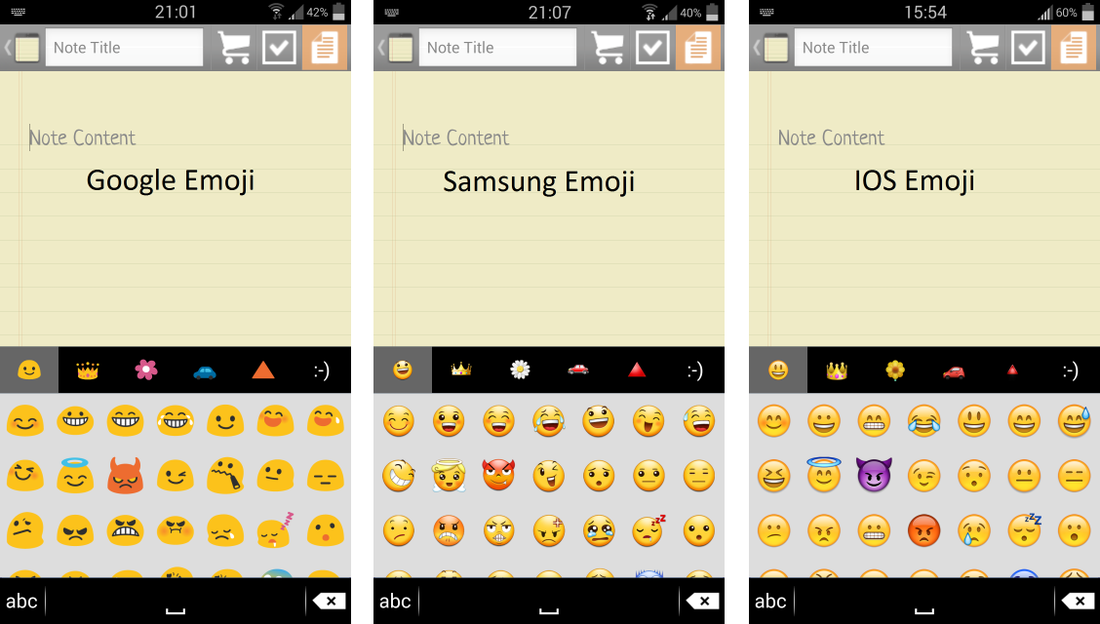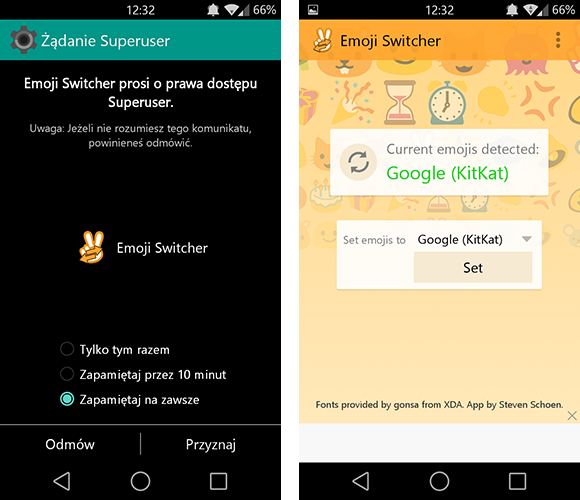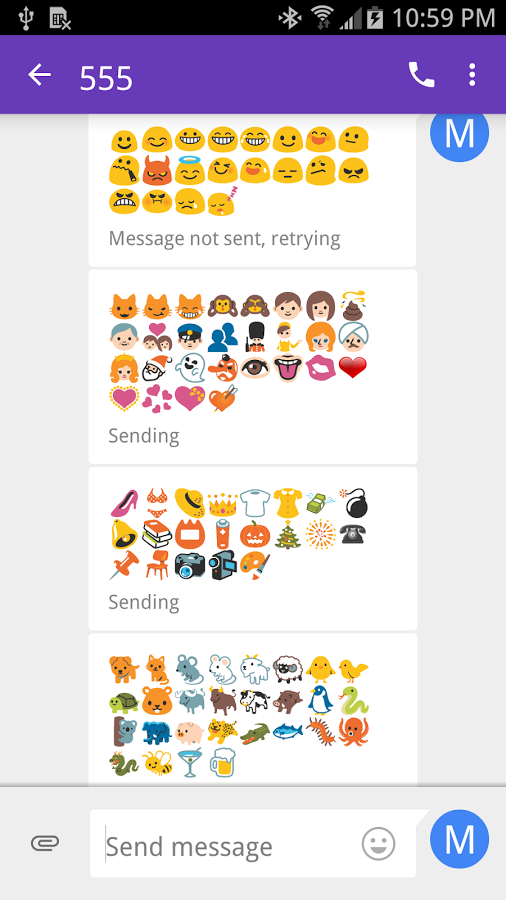- Как изменить стиль emoji в Android [ROOT]
- Почему мне нужен корень, чтобы изменить внешний вид смайликов?
- Как вы делаете root для изменения emoji?
- Как изменить стиль emoji на Android с помощью root?
- Изменение emoji без root (только для Samsung и HTC)
- Как поменять системные эмоджи андроид
- Как на Андроиде сделать смайлики как на айфоне
- Клавиатура с эмодзи как на айфоне
- Как изменить клавиатуру на телефоне
- [Инструкции] Как поменять стандартные смайлики на клавиатуре Google на эмодзи [нужен ROOT]
Как изменить стиль emoji в Android [ROOT]
Вам скучно с эмотичным стилем эмоки на Android? Или, может быть, вы просто хотите изменить его, как в iOS или другой версии Android? Если у вас есть root в телефоне, вы можете отредактировать схему emoji и изменить ее на другую.
У Emoji на Android есть несколько иной стиль, чем те же самые значки, например, на iPhone. Более того, смайлики в разных версиях Android могут выглядеть по-другому. Samsung также предоставляет свои собственные иконки, а также мы видим различия между различными версиями Android, потому что в Android Lollipop emoji изменились.
К сожалению, по умолчанию мы не найдем никаких функций на Android, которые позволят вам изменить внешний вид emoji. Однако мы можем изменить их с помощью соответствующего приложения, но для этого требуется внедренное устройство.
Исключение: если у вас есть устройство HTC или Samsung, вы можете заменить emoji другими, не используя корень. Все благодаря встроенной функции изменения шрифта (FlipFont). Это описано в конце статьи, а также имеет некоторые ограничения по сравнению с классическим корневым методом. Другие устройства нуждаются в корне.
Почему мне нужен корень, чтобы изменить внешний вид смайликов?
Emoji — это значки, которые используются глобально во всех приложениях, которые их поддерживают. Они не сохраняются как обычные файлы изображений на телефоне — они размещаются на Android в виде уникального шрифта, каждый символ отличается от другого. К сожалению, этот шрифт сохраняется в системной папке, поэтому у нас должны быть права root, чтобы что-то изменить в нем.
Как вы делаете root для изменения emoji?
Многие смартфоны и планшеты с Android, особенно те, кто менее популярен, имеют уникальные возможности для root — то есть нам нужны файлы, которые специально подготовлены для данной модели устройства.
Тем не менее, существуют также универсальные методы, которые работают на огромном количестве устройств. Поэтому, если вы хотите укоренить свое устройство, прежде всего, мы рекомендуем вам ознакомиться с нашими двумя методами, которые представлены ниже:
Как сделать root с помощью приложения KingRoot
Как сделать корень с помощью программы Kingo Android Root
KingRoot и Kingo Android Root — это две программы, которые могут автоматически выполнять root — они сначала распознают наше устройство, а затем загружают готовый корневой метод из Интернета. Использование этих программ абсолютно безопасно — если приложение не находит способ выполнить root, ничто на вашем устройстве не изменится, поэтому вам не нужно бояться.
Однако, если KingRoot или Kingo Android Root оказались несовместимыми с вашими устройствами, вы должны искать руководство, подготовленное специально для вашей модели телефона или планшета. Вы найдете много на нашем сайте Учебники по корневому каталогу для Android, подготовленных для отдельных устройств.
Как изменить стиль emoji на Android с помощью root?
Чтобы заменить стиль смайликов, замените файл за несоблюдение другого. К счастью, нам не нужно делать это вручную — просто приложение Emoji Switcher, которое содержит уже построенные наборы разных стилей эмози с других устройств.
Загрузите Emoji Switcher из Play Маркета
Мы загружаем приложение из Play Маркета, а затем запускаем его. При первом запуске вы получите уведомление с просьбой предоставить соответствующие разрешения для приложения Emoji Switcher. Мы отмечаем «Запомнить навсегда» и выберите «Разрешить».
Будет отображен основной экран приложения. В поле «Current emojis detected» мы находим информацию о том, что в настоящий момент представляет собой набор значков. Чтобы изменить его, просто разверните поле ниже и выберите стиль, который вас интересует.
У нас есть два стиля от Android без модификации (KitKat и Lollipop), а также стиль от Samsung Galaxy S4 от LG G3, а также от iOS (iPhone / iPad). Мы выбираем правильный стиль и подтверждаем его кнопкой «Установить».
Приложение выполнит подстановку, и через некоторое время в поле «Current emojis detected» мы увидим новое имя набора, который мы выбрали. Чтобы восстановить старый набор, просто выберите его из списка и подтвердите его кнопкой Set.
Изменение emoji без root (только для Samsung и HTC)
Как я уже упоминал в начале, существует также возможность изменения emoji без выполнения root, но вы можете сделать это только на устройствах HTC и Samsung. Они оснащены механизмом FlipFont, который позволяет менять шрифты на совместимые. Вы можете использовать этот механизм для изменения emoji, но он имеет один минус — мы также изменим системный шрифт для немного другого, потому что он связан с иконками emoji.
Для этой цели мы будем использовать Emoji Fonts для приложения FlipFont. Приложение доступно в нескольких версиях в Play Маркете — каждая версия предлагает разные эможи, поэтому вам нужно выбрать тот, который вам нравится. Однако следует помнить, что приложение очень «придирчивое», и иногда оно не работает даже с некоторыми моделями HTC и Samsung — многое зависит от удачи, модели устройства и установленной версии программного обеспечения.
- Скачать Emoji Font для FlipFont 1
- Скачать Emoji Font для FlipFont 2
- Скачать Emoji Font для FlipFont 3
- Скачать Emoji Font для FlipFont 4
- Скачать Emoji Font для FlipFont 5
- Скачать Emoji Font для FlipFont 6
- Скачать Emoji Font для FlipFont 8
- Скачать Emoji Font для FlipFont 9
- Скачать Emoji Font для FlipFont 10
После установки приложения вы должны использовать функцию изменения шрифта для изменения emoji. После изменения шрифта изменится как шрифт, используемый в системе, так и внешний вид смайликов.
Перейдите к «Настройки> Дисплей> Шрифт». В меню выбора шрифта выберите «Emoji Font X», где X — номер пакета, который вы загрузили. После установки шрифта также будут изменены значки emoji.
Перейдите к «Настройки> Дисплей и жесты». Здесь вы можете выбрать другой шрифт — развернуть его и выбрать «Emoji Font X» из списка, где X — номер набора, загруженного из Play Маркета. Наряду с изменением системного шрифта, смайлики также изменятся.
Источник
Как поменять системные эмоджи андроид
Установил с нуля 5.1.1 и что-то смайлы не меняются. Выбираю iOS, а всё равно пишет UNKNOWN 🙁
Сообщение отредактировал Rap3r — 21.05.15, 17:11
Emoji Switcher v1.6.3
Что нового
- Fix for HTC devices
- Bug fixes
- More coming soon!

Добавлено 02.07.2015, 17:15:
Точно рут программа получила?
И вообще, после выбора IOS и нажатия кнопки «SET» не спешите нажимать кнопку «reboot» , подождите секунды 3-4 , а уже после нажимайте перезагрузку. Должно все применяться
Сообщение отредактировал KRAKmen — 02.07.15, 17:16
Emoji Switcher 2.0
Изменения:
— наборы emoji теперь загружаются из Интернета;
— различные багфиксы.
Скачать: 
Да, точно.
Попробовал поставить 5.0+рут, всё нормально заработало.
Накатил 5.1.1+рут и опять не работает.
Попробую сейчас 5.0+emoji обновить до 5.1.1
Такой бред. Никогда бы не подумал, что такой вынос мозга из-за каких-то смайликов.
Может ещё другие программы для этого? Подскажите, пожалуйста.
—-
Добавлено:
Не смог накатить ОТА с рутом. Поэтому продолжаю искать решение
Сообщение отредактировал Rap3r — 12.07.15, 09:58

Попробуй руками вставить смайлы Замена шрифта (Пост zunoli #38387554)
Или воспользуйся этой темой http://forum.xda-devel…ent-android-l-t2798696
Там просто скачиваешь архив и все папки, которые есть в нем переносишь с заменой на телефон по тем же путям.
Рекомендую второй вариант т.к. когда поставил первый не все смайлы заменились, а со втором проблем не было.
Сам так на 5.1 смог прикрутить. Будут вопросы пиши.
Сообщение отредактировал serega2363 — 08.08.15, 20:20
Emoji Switcher 2.0.1
Изменения:
— исправлена ошибка с неправильной загрузкой emoji;
— различные багфиксы.
Скачать: 
Источник
Как на Андроиде сделать смайлики как на айфоне
Наверное, большинство пользователей Android хочет иметь то же самое, что есть у владельцев iPhone. Функции, интерфейс, иконки, приложения и даже смайлики. Да-да, в это может быть сложно поверить, но по количеству прочтений статьи с инструкциями о том, как на Android сымитировать ту или иную особенность iOS, являются одними из самых популярных на нашем сайте. Из этого мы делаем вывод, что вам данная тема интересна, а потому продолжим её развивать и расскажем, где взять смайлики из iOS на Android.
Эмодзи из iOS можно добавить на Android
Начнём с того, что смайлики на iOS и Android разные. Это связано с тем, что они являются системным компонентом, который рисуют дизайнеры. А поскольку у Apple и Google они разные, то и результат очень часто получается разным. Да, на iOS смайлики почти всегда получаются лучше – чётче и красочнее, и вам не кажется, что это на самом деле так.
Клавиатура с эмодзи как на айфоне
Просто дизайнеры Apple более ответственно подходят к работе, и не сразу рисуют маленькую картинку эмоции, а сначала создают большую версию, прорисовывая все её элементы до мельчайших деталей, и только потом уменьшают. В результате и уменьшенная версия эмодзи у Apple, как их правильно нужно называть, получается лучше, чем у Google.
Однако у пользователей Android есть возможность перенести эмодзи из iOS себе. Правда, для этого придётся сменить штатную клавиатуру:
- Скачайте приложение Kika Emoji Keyboard из Google Play;
- Запустите приложение и назначьте его как клавиатуру по умолчанию;
Клавиатуру Kika Emoji нужно выбрать клавиатурой по умолчанию
- Авторизуйтесь, чтобы открыть все темы и стили (можно пропустить);
- На странице оформления подписки нажмите крестик в правом верхнем углу;
Выбирайте любой смайлик, который нравится
- Перейдите в любой мессенджер и вызовите клавиатуру;
- Нажмите на кнопку эмодзи и отправьте их собеседнику.
Важно понимать, что эмодзи – это лишь внешнее оформление набора символов юникода, которые iOS и Android хоть и интерпретируют одинаково, но визуализируют по-разному. Поэтому, если вы отправите те эмодзи, доступ к которым получили с помощью Kika Emoji Keyboard, пользователю с Android, он увидит их в том исполнении, в котором они вшиты в прошивку его смартфона. То есть высока вероятность, что он даже не узнает о том, что вы отправили ему смайлики из iOS.
Как изменить клавиатуру на телефоне
Каждая операционка визуализирует эмодзи по-своему
То же самое произойдёт и с пользователями iOS. Даже если вы отправите им эмодзи, характерные для Android, у них они отобразятся именно в стилистике их операционной системы. На скриншотах выше вы можете сравнить, как могут отличаться, например, эмодзи робота до отправки и после. Просто в каждую операционную систему изначально вложен собственный визуализатор, который сам отвечает за интерпретацию полученного смайлика.
При желании вы всегда можете отказаться от Kika Emoji Keyboard и вернуться на стандартную клавиатуру:
- Перейдите в «Настройки» и откройте раздел «Система и обновления»;
- Пролистайте вниз и откройте подраздел «Язык и ввод»;
Менять клавиатуру можно в любой момент
- Во вкладке «Способ ввода» выберите «Клавиатура по умолчанию»;
- В выпадающем меню выберите Gboard или другую клавиатуру, которая вам нужна.
Впредь вы сможете менять клавиатуры так, как хочется именно вам. Если вдруг вы поняли, что вам нужна клавиатура с эмодзи из iOS, повторите действия из инструкции выше и активируйте её в качестве клавиатуры по умолчанию. Никакие системные настройки от этого не собьются – не бойтесь. Android устроен таким образом, что меняя клавиатуру, вы не нарушите никаких параметров, потому что сама операционная система поделена на множество независимых компонентов, а защита от дурака работает на все 100%.
Источник
[Инструкции] Как поменять стандартные смайлики на клавиатуре Google на эмодзи [нужен ROOT]
| Всем привет! Сегодня хотел бы вам рассказать как поменять стандартные смайлы на клавиатуре от Гугл на эмодзи (как на Айфоне). Многие знают об этой программе, а многие даже не подозревают. Внимание: для использования данной программы нужен ROOT доступ. Все манипуляции с телефоном вы делаете на свой страх и риск, поэтому бэкап никто не отменял. |
Первое, что нужно сделать это скачать программу Emoji Switcher. Скачать можно как с плэй маркета, так и в интернете. Выглядит она вот так:
avatar.png (83.85 KB, Downloads: 52)
2017-11-10 17:13:43 Upload
avatar.png (44.03 KB, Downloads: 46)
2017-11-10 17:18:23 Upload
У меня написано iOS 10.2, потому что они уже установлены, у вас должно быть написано: NONE
Далее жмём на треугольник выше кнопки SET и выходит такое меню:
avatar.png (43 KB, Downloads: 48)
2017-11-10 17:20:57 Upload
Выбираем нужные смайлы, кстати их там довольно не мало) и нажимаем SET, начнется загрузка. После загрузки появится следующее:
avatar.png (35.6 KB, Downloads: 35)
2017-11-10 17:23:22 Upload
Нажимаем REBOOT и ждём перезагрузки устройства. Заходим в смайлы на клавиатуре и радуемся!
avatar.png (88.08 KB, Downloads: 48)
2017-11-10 17:26:06 Upload
По мне так эмозди от iOS смотрятся намного лучше стандартных, думаю понимаете о чем я 😉
Хочу отметить, что поиск эмодзи от Гугла работает на ура! Стоит ввести фразу день рождение и он тут же выдаст все смайлы, связанные с днём рождения)
Если вдруг что-то не понравилось и захотели вернуть все как было: в программе нажимаете на три точки вверху и нажимаете «Restore default», нажимаете все тот же REBOOT, устройство перезагружается и у вас возвращаются стандартные смайлики.
Если вдруг программа не прогружается и как будто зависла:
1. Проверить, что программе предоставлен рут (можно удалить действующие права и запросить заново)
2. Проверить, что программе разрешен доступ к интернету и так же в разрешениях стоит «запускать в фоне»
3. Проверить в приложении «безопасность» — «батарея» — «активность приложений», что у Гугл клавиатуры не ограничена фоновая активность.
Источник